伺服器win7
使用HTMLAccessVMwareHorizonHTMLAccess4.
0VMwareHorizonHTMLAccess3.
5VMwareHorizonHTMLAccess3.
4您可以在VMware網站上找到最新的技術文件,網址如下:https://docs.
vmware.
com/tw/如果您對於本文件有任何意見,歡迎寄至:docfeedback@vmware.
comVMware,Inc.
3401HillviewAve.
PaloAlto,CA94304www.
vmware.
comCopyright2013-2016VMware,Inc.
保留所有權利.
版權與商標資訊.
使用HTMLAccessVMware,Inc.
2目錄使用HTMLAccess51設定與安裝6HTMLAccess的系統需求6準備HTMLAccess的View連線伺服器和安全伺服器9HTMLAccess的防火牆規則11準備HTMLAccess的桌面平台、集區和陣列12設定HTMLAccessAgent使用新的SSL憑證13在View桌面平台上新增憑證嵌入式管理單元到MMC14將HTMLAccessAgent的憑證匯入Windows憑證存放區15匯入HTMLAccessAgent的根憑證和中繼憑證16在Windows登錄中設定憑證指紋16設定HTMLAccessAgent為使用特定的加密套件17將iOS設定為使用CA簽署的憑證17升級HTMLAccess軟體18從View連線伺服器解除安裝HTMLAccess19由VMware收集的資料202設定使用者HTMLAccess22為使用者設定VMwareHorizon入口網站頁面22使用URI設定HTMLAccessWebClient25用於為HTMLAccess建立URI的語法25URI範例26設定HTMLAccess的群組原則設定28HTMLAccess的群組原則設定293使用遠端桌面平台或應用程式31功能支援對照表31國際化33連線到遠端桌面平台或應用程式33信任自我簽署的根憑證34快速鍵組合34國際鍵盤38畫面解析度38使用資訊看板39聲音42複製與貼上文字42VMware,Inc.
3使用複製和貼上功能42登出或中斷連線44重設遠端桌面平台或應用程式44使用HTMLAccessVMware,Inc.
4使用HTMLAccess《使用HTMLAccess》這本指南,提供有關安裝與使用VMwareHorizon7之HTMLAccess功能來連線虛擬桌面平台,而無需在用戶端系統上安裝任何軟體的資訊.
本文件之資訊包括在View伺服器和遠端桌面平台虛擬機器上安裝HTMLAccess軟體,以便使用者能夠使用網頁瀏覽器存取遠端桌面平台的系統需求和指示.
重要本資訊專為具有View和VMwarevSphere使用經驗的管理員而撰寫.
如果您是View的新使用者,可能需要參考《View安裝》說明文件以及《View管理》說明文件中有關基本程序的逐步指示.
VMware,Inc.
5設定與安裝1設定HTMLAccess的View部署涉及在View連線伺服器上安裝HTMLAccess,開啟所需的連接埠,以及在遠端桌面平台虛擬機器中安裝HTMLAccess元件.
使用者然後可透過開啟支援的瀏覽器並輸入View連線伺服器的URL來存取其遠端桌面平台.
本章節討論下列主題:nHTMLAccess的系統需求n準備HTMLAccess的View連線伺服器和安全伺服器n準備HTMLAccess的桌面平台、集區和陣列n設定HTMLAccessAgent使用新的SSL憑證n設定HTMLAccessAgent為使用特定的加密套件n將iOS設定為使用CA簽署的憑證n升級HTMLAccess軟體n從View連線伺服器解除安裝HTMLAccessn由VMware收集的資料HTMLAccess的系統需求使用HTMLAccess時,用戶端系統不需要除支援瀏覽器外的任何其他軟體.
View部署必須符合特定的軟體需求.
備註從7.
0版開始,ViewAgent已重新命名為HorizonAgent.
用戶端系統上的瀏覽器nHTMLAccess4.
0支援以下瀏覽器.
瀏覽器版本Chrome47、48InternetExplorer11Safari8、9行動裝置上的SafariiOS8、iOS9VMware,Inc.
6瀏覽器版本Firefox43、44MicrosoftEdge20、25nHTMLAccess3.
5支援以下瀏覽器.
瀏覽器版本Chrome43、44InternetExplorer10、11Safari7、8(不支援MobileSafari.
)Firefox38、39MicrosoftEdge20nHTMLAccess3.
4支援以下瀏覽器.
瀏覽器版本Chrome41,42,43InternetExplorer10、11Safari7、8(不支援MobileSafari.
)Firefox36、37、38用戶端作業系統nHTMLAccess4.
0支援以下作業系統.
作業系統版本Windows7SP1(32和64位元)Windows8.
x(32和64位元)Windows10(32和64位元)MacOSX10.
10.
x(Yosemite)MacOSX10.
11(ElCapitan)iOS8iOS9Chrome作業系統28.
x及更新版本nHTMLAccess3.
5支援以下作業系統.
作業系統版本Windows7SP1(32和64位元)Windows8.
x(32和64位元)Windows10(32和64位元)MacOSX10.
9.
x(Mavericks)使用HTMLAccessVMware,Inc.
7作業系統版本MaxOSX10.
10.
x(Yosemite)Chrome作業系統28.
x及更新版本nHTMLAccess3.
4支援以下作業系統.
作業系統版本Windows7SP1(32和64位元)Windows8(32和64位元)MacOSX10.
9.
x(Mavericks)MaxOSX10.
10.
x(Yosemite)Chrome作業系統28.
x及更新版本備註HTMLAccess3.
5和更早版本不支援行動電話和平板電腦等iOS裝置.
VMware建議您改用iOS版HorizonClient.
如果您必須在這些裝置上支援HTMLAccess,請勿安裝HTMLAccess3.
x.
請改用連同View連線伺服器6.
1.
1一起安裝的預設版本HTMLAccess2.
6.
遠端桌面平台nHTMLAccess4.
0需要HorizonAgent7.
0或更新版本,並支援Horizon7.
0支援的所有桌面平台作業系統.
如需更多資訊,請參閱《View安裝》7.
0版中的〈ViewAgent支援的作業系統〉主題.
nHTMLAccess3.
5需要ViewAgent6.
1或更新版本,並支援View6.
2支援的所有桌面平台作業系統.
如需更多資訊,請參閱《View安裝》6.
2版中的〈ViewAgent支援的作業系統〉主題.
nHTMLAccess3.
4需要ViewAgent6.
1.
1,並支援View6.
1支援的所有桌面平台作業系統.
如需更多資訊,請參閱《View安裝》6.
1版中的主題.
集區設定HTMLAccess需要在ViewAdministrator進行以下集區設定:n任何一部監視器的解析度上限設定必須為1920x1200或更高,以便遠端桌面平台擁有至少17.
63MB的視訊RAM.
如果您計畫使用3D應用程式,或如果使用者將使用配備Retina顯示器的Macbook或GoogleChromebookPixel,請參閱畫面解析度.
n必須啟用HTMLAccess設定.
會在準備HTMLAccess的桌面平台、集區和陣列提供設定指示.
View連線伺服器伺服器上必須安裝含HTMLAccess選項的View連線伺服器.
HTMLAccess3.
5需要View連線伺服器6.
2.
當您安裝View連線伺服器6.
2時,您必須選取安裝HTMLAccess選項.
使用HTMLAccessVMware,Inc.
8HTMLAccess3.
4須有View連線伺服器6.
1.
1.
在安裝或升級為View連線伺服器6.
1.
1,並確認遠端桌面平台和RDS主機均執行ViewAgent6.
1.
1後,您必須在View連線伺服器執行個體上執行獨立的HTMLAccess安裝程式.
安裝HTMLAccess元件時,Windows防火牆中會啟用VMwareHorizonView連線伺服器(Blast-In)規則,以便該防火牆自動設定為允許TCP連接埠8443的連入流量.
安全伺服器View安全伺服器:必須在安全伺服器上安裝與View連線伺服器相同的版本.
如果用戶端系統從公司防火牆外部連線,VMware建議您使用安全伺服器.
透過安全伺服器,用戶端系統將不需要VPN連線.
備註單一安全伺服器可支援最多800個至Web用戶端的同時連線.
協力廠商防火牆新增規則,允許以下流量:n伺服器(包括安全伺服器、View連線伺服器執行個體以及複寫伺服器):TCP連接埠8443的連入流量.
n遠端桌面平台虛擬機器:TCP連接埠22443的連入流量(從伺服器).
View的顯示通訊協定VMwareBlast使用網頁瀏覽器存取遠端桌面平台時,會使用VMwareBlast通訊協定,而非PCoIP或MicrosoftRDP.
VMwareBlast使用HTTPS(透過SSL/TLS的HTTP).
準備HTMLAccess的View連線伺服器和安全伺服器管理員必須執行特定工作,使用者才可使用網頁瀏覽器連線到遠端桌面平台.
使用HTMLAccessVMware,Inc.
9在使用者能夠連線至View連線伺服器或安全伺服器,並存取遠端桌面平台之前,您必須安裝具有HTMLAccess元件的View連線伺服器並安裝安全伺服器.
重要對於某些HTMLAccess版本,如果您不小心在沒有選取HTMLAccess選項的情況下安裝View連線伺服器,但稍後決定確實需要HTMLAccess元件,您必須先解除安裝View連線伺服器,然後在選取HTMLAccess選項的情況下再次執行安裝程式.
解除安裝View連線伺服器時,請不要解除安裝ViewLDAP組態,也就是ADLDSInstanceVMwareVDMDS執行個體.
對於其他HTMLAccess版本,HTMLAccess使用的是獨立安裝程式,因此無需重新安裝View連線伺服器.
表1-1.
HTMLAccess版本的安裝程式需求HTMLAccess版本View連線伺服器版本安裝需求4.
07.
0無獨立HTMLAccess安裝程式3.
56.
2無獨立HTMLAccess安裝程式3.
46.
1.
1獨立安裝程式2.
66.
1、6.
1.
1無獨立HTMLAccess安裝程式下面的檢查清單中列出了為使用HTMLAccess而必須執行的工作:1透過HTMLAccess選項,在將構成View連線伺服器複寫群組的一或多部伺服器上安裝View連線伺服器.
依預設,已在安裝程式中選取HTMLAccess元件.
如需安裝指示,請參閱《View安裝》說明文件.
備註若要檢查HTMLAccess元件是否已安裝,可以開啟Windows作業系統中的「解除安裝程式」小程式,然後在清單中尋找ViewHTMLAccess.
2(僅適用於HTMLAccess3.
4)將HTMLAccessWeb入口網站安裝程式下載到View連線伺服器執行個體,然後執行安裝程式.
若是其他版本,則不需要進行此步驟,因為步驟1會自動安裝HTMLAccess.
您可以前往Horizon6(6.
1.
1版)下載頁面(http://www.
vmware.
com/go/downloadview)取用HTMLAccess3.
4安裝程式.
安裝程式名為VMware-Horizon-View-HTML-Access_X64-3.
4.
0-xxxxxx.
exe,其中xxxxxx是組建編號.
備註如果您要執行升級(而非全新安裝),必須先升級ViewAgent,接著才能執行此步驟.
依照升級HTMLAccess軟體中的步驟進行.
3如果您使用安全伺服器,請安裝View安全伺服器.
如需安裝指示,請參閱《安裝》說明文件.
View重要View安全伺服器的版本必須與View連線伺服器的版本相符.
4確認View連線伺服器執行個體或安全伺服器是否擁有安全憑證,可使用在瀏覽器輸入的主機名稱進行完整驗證.
使用HTMLAccessVMware,Inc.
10如需更多資訊,請參閱《View安裝》說明文件.
5若要使用雙因素驗證(RSASecurID或RADIUS驗證),請確認在View連線伺服器上已啟用此功能.
如需更多資訊,請參閱《View管理》說明文件中有關雙因素驗證的主題.
6如果使用協力廠商防火牆,請設定規則以允許複寫群組中的所有安全伺服器以及View連線伺服器主機上TCP連接埠8443的連入流量,並設定規則以允許從View伺服器至資料中心中遠端桌面平台上TCP連接埠22443的連入流量.
如需詳細資訊,請參閱HTMLAccess的防火牆規則.
安裝伺服器後,如果您查詢ViewAdministrator,將會發現適用的View連線伺服器執行個體和安全伺服器上已啟用Blast安全閘道設定.
此外,Blast外部URL設定已自動設定為在適用的View連線伺服器執行個體和安全伺服器上使用Blast安全閘道.
依據預設,URL包含安全通道外部URL的FQDN,而預設連接埠編號為8443.
URL必須包含FQDN以及用戶端系統可使用的連接埠編號,以達到View連線伺服器主機或安全伺服器主機.
如需更多資訊,請參閱《View安裝》說明文件中的「設定View連線伺服器執行個體的外部URL」.
備註您可搭配VMwareWorkspacePortal使用HTMLAccess以允許使用者從HTML5瀏覽器連線到桌面平台.
關於安裝WorkspacePortal並設定讓它與View連線伺服器配合使用,詳情請參閱WorkspacePortal文件.
如需有關將View連線伺服器與SAML驗證伺服器配對的資訊,請參閱《View管理》說明文件.
HTMLAccess的防火牆規則若要允許用戶端網頁瀏覽器使用HTMLAccess來連線到安全伺服器、View連線伺服器執行個體和遠端桌面平台,您的防火牆必須允許特定TCP連接埠的連入流量.
HTMLAccess連線必須使用HTTPS.
不允許進行HTTP連線.
依預設,當您安裝View連線伺服器執行個體或安全伺服器時,Windows防火牆中會啟用VMwareHorizonView連線伺服器(Blast-In)規則,以便該防火牆自動設定為允許TCP連接埠8443的連入流量.
表1-2.
HTMLAccess的防火牆規則來源預設來源連接埠通訊協定目標預設目標連接埠備註用戶端網頁瀏覽器TCP任何連接埠HTTPS安全伺服器或View連線伺服器執行個體TCP443若要與View進行初始連線,用戶端裝置上的網頁瀏覽器將連線至TCP連接埠443上的安全伺服器或View連線伺服器執行個體.
用戶端網頁瀏覽器TCP任何連接埠HTTPSBlast安全閘道TCP8443在與View進行初始連線後,用戶端裝置上的網頁瀏覽器將透過TCP連接埠8443連線到Blast安全閘道.
Blast安全閘道必須在安全伺服器或View連線伺服器執行個體上啟用,才能允許第二次連線.
使用HTMLAccessVMware,Inc.
11來源預設來源連接埠通訊協定目標預設目標連接埠備註Blast安全閘道TCP任何連接埠HTTPSHTMLAccessAgentTCP22443如果Blast安全閘道已啟用,則在使用者選取遠端桌面平台後,Blast安全閘道會連線至桌面平台上TCP連接埠22443中的HTMLAccessAgent.
安裝ViewAgent時隨附此代理程式元件.
用戶端網頁瀏覽器TCP任何連接埠HTTPSHTMLAccessAgentTCP22443如果Blast安全閘道未啟用,則在使用者選取View桌面平台後,用戶端裝置上的網頁瀏覽器會與桌面平台上TCP連接埠22443中的HTMLAccessAgent建立直接連線.
安裝ViewAgent時隨附此代理程式元件.
準備HTMLAccess的桌面平台、集區和陣列管理員必須先設定特定集區和陣列設定,並在資料中心的遠端桌面平台虛擬機器和RDS主機上安裝ViewAgent,使用者才能存取遠端桌面平台或應用程式.
在用戶端系統上未安裝HorizonClient軟體時,HTMLAccess用戶端是不錯的替代方案.
備註HorizonClient軟體與HTMLAccess用戶端相較,提供更多功能和更優異的效能.
例如,使用HTMLAccess用戶端時,一些按鍵組合無法在遠端桌面平台中使用,卻可用於HorizonClient.
必要條件n確認您的vSphere基礎架構以及View元件符合HTMLAccess的系統需求.
請參閱HTMLAccess的系統需求.
n確認HTMLAccess元件已隨View連線伺服器一起安裝到主機上,且View連線伺服器執行個體和任何安全伺服器上的Windows防火牆允許TCP連接埠8443的連入流量.
請參閱準備HTMLAccess的View連線伺服器和安全伺服器.
n如果您使用協力廠商的防火牆,將規則設定為允許從View伺服器連入流量至資料中心中View桌面平台的TCP連接埠22443.
n確認計畫作為桌面平台來源或RDS主機使用的虛擬機器已安裝下列軟體:支援的作業系統和VMwareTools.
如需支援作業系統的清單,請參閱HTMLAccess的系統需求.
n請自行熟悉建立集區和陣列及賦予使用者權限的程序.
請參閱《在View中設定桌面平台和應用程式》中有關建立集區和陣列的主題.
n若要確認使用者可存取遠端桌面平台或應用程式,請確認已在用戶端系統上安裝HorizonClient軟體.
您可在嘗試從瀏覽器連線前,使用HorizonClient軟體測試連線.
如需HorizonClient安裝指示,請參閱HorizonClient說明文件,網址是https://www.
vmware.
com/support/viewclients/doc/viewclients_pubs.
html.
n確認您有可存取遠端桌面平台的其中一個受支援瀏覽器.
請參閱HTMLAccess的系統需求.
使用HTMLAccessVMware,Inc.
12程序1在連結複製集區的所有父項虛擬機器、完整複製集區的虛擬機器範本、手動集區的虛擬機器及桌面平台和主控應用程式集區的RDS主機上安裝ViewAgent並搭配HTMLAccess選項.
2對於RDS桌面平台和應用程式,請使用ViewAdministrator來建立或編輯陣列,並在陣列設定中啟用允許使用HTMLAccess連線至此伺服器陣列上的桌面平台和應用程式選項.
3對於單一工作階段桌面平台集區,請使用ViewAdministrator來建立或編輯桌面平台集區,讓集區能與HTMLAccess搭配使用.
a在[桌面平台集區]設定中啟用HTMLAccess.
當您建立RDS桌面平台集區時,HTMLAccess設定不會出現在新增桌面平台集區精靈中.
反之,在建立或編輯RDS主機的陣列時,您可以啟用允許使用HTMLAccess連線至此伺服器陣列上的桌面平台和應用程式選項.
b在集區設定中,確認任一監視器的最高解析度設定為1920x1200或更高.
4在建立、重新構成集區或將其升級為使用ViewAgent搭配HTMLAccess選項後,請使用HorizonClient登入桌面平台或應用程式.
在此步驟中,嘗試使用HTMLAccess前,請確認集區正確運作.
5開啟支援的瀏覽器並輸入指向View連線伺服器執行個體的URL.
例如:https://horizon.
mycompany.
com請確認在URL中使用https.
6在出現的網頁上,按一下VMwareHorizonHTMLAccess並以HorizonClient軟體的相同方式登入.
7在出現的桌面平台和應用程式選擇頁上按一下連線圖示.
使用作業系統中沒有或無法安裝HorizonClient軟體的用戶端裝置時,您可從網路瀏覽器存取遠端桌面平台或應用程式.
後續步驟如需更高的安全性,且您的安全性原則需要遠端桌面平台上的Blast代理程式使用憑證授權機構提供的SSL憑證,請參閱設定HTMLAccessAgent使用新的SSL憑證.
設定HTMLAccessAgent使用新的SSL憑證為遵守產業規範或安全法規,您可以憑證授權單位(CA)簽署的憑證取代HTMLAccessAgent產生的預設SSL憑證.
使用HTMLAccessVMware,Inc.
13在View桌面上安裝HTMLAccessAgent時,HTMLAccessAgent服務會建立預設的自我簽署憑證.
此服務會將預設憑證提供給使用HTMLAccess連線至View的瀏覽器.
備註在客體作業系統的桌面虛擬機器上,此服務稱為VMwareBlast服務.
若要將預設憑證取代為您從CA取得的已簽署憑證,您必須將憑證匯入各個View桌面上的Windows本機電腦憑證存放區.
您也必須在各個桌面上設定登錄值,以允許HTMLAccessAgent使用新的憑證.
如果您將預設的HTMLAccessAgent憑證取代為CA簽署的憑證,VMware建議您在各個桌面上設定唯一憑證.
請勿在建立桌面集區所用的父系虛擬機器或範本上設定CA簽署的憑證.
該方法會導致數百個或數千個桌面具有完全相同的憑證.
程序1在View桌面平台上新增憑證嵌入式管理單元到MMC在您可以將憑證新增到Windows本機電腦憑證存放區之前,必須將憑證嵌入式管理單元新增到安裝HTMLAccessAgent所在之View桌面平台上的MicrosoftManagementConsole(MMC)中.
2將HTMLAccessAgent的憑證匯入Windows憑證存放區若要以CA簽署的憑證取代預設的HTMLAccessAgent憑證,您必須將CA簽署的憑證匯入Windows本機電腦憑證存放區.
請在所有安裝HTMLAccessAgent的桌面上執行此程序.
3匯入HTMLAccessAgent的根憑證和中繼憑證如果憑證鏈結中的根憑證和中繼憑證未與您為HTMLAccessAgent匯入的SSL憑證一起匯入,您必須將這些憑證匯入Windows本機電腦憑證存放區中.
4在Windows登錄中設定憑證指紋若要允許HTMLAccessAgent使用CA簽署的憑證(已匯入Windows憑證存放區),您必須在Windows登錄機碼中設定憑證指紋.
您必須在預設憑證取代為CA簽署憑證的所有桌面上執行這個步驟.
在View桌面平台上新增憑證嵌入式管理單元到MMC在您可以將憑證新增到Windows本機電腦憑證存放區之前,必須將憑證嵌入式管理單元新增到安裝HTMLAccessAgent所在之View桌面平台上的MicrosoftManagementConsole(MMC)中.
必要條件請確認在安裝HTMLAccessAgent所在的Windows客體作業系統上可以使用MMC和憑證嵌入式管理單元.
程序1在View桌面平台上,按一下開始,然後輸入mmc.
exe.
2在MMC視窗中,移至檔案>新增/移除嵌入式管理單元.
3在新增或移除嵌入式管理單元視窗中,選取憑證,然後按一下新增.
4在憑證嵌入式管理單元視窗中,選取電腦帳戶,按下一步,選取本機電腦,然後按一下完成.
使用HTMLAccessVMware,Inc.
145在新增或移除嵌入式管理單元視窗中,按一下確定.
後續步驟將SSL憑證匯入至Windows本機電腦憑證存放區.
請參閱將HTMLAccessAgent的憑證匯入Windows憑證存放區.
將HTMLAccessAgent的憑證匯入Windows憑證存放區若要以CA簽署的憑證取代預設的HTMLAccessAgent憑證,您必須將CA簽署的憑證匯入Windows本機電腦憑證存放區.
請在所有安裝HTMLAccessAgent的桌面上執行此程序.
必要條件n確認HTMLAccessAgent已安裝在View桌面上.
n確認CA簽署的憑證已複製到桌面.
n確認憑證嵌入式管理單元已新增至MMC.
請參閱在View桌面平台上新增憑證嵌入式管理單元到MMC.
程序1在View桌面的MMC視窗中,展開憑證(本機電腦)節點,並選取個人資料夾.
2在「動作」窗格中,移至更多動作>所有工作>匯入.
3在憑證匯入精靈中,按下一步並瀏覽至儲存憑證所在的位置.
4選取憑證檔案,然後按一下開啟.
若要顯示憑證檔案類型,可以從檔案名稱下拉式功能表選取其檔案格式.
5為包含在憑證檔案中的私密金鑰輸入密碼.
6選取將這個金鑰設成可匯出.
7選取包含所有可延伸的內容.
8按下一步,然後再按一下完成.
新憑證會出現在憑證(本機電腦)>個人>憑證資料夾中.
9確認新憑證包含私密金鑰.
a在憑證(本機電腦)>個人>憑證資料夾中,按兩下新憑證.
b在「憑證資訊」對話方塊的「一般」索引標籤中,確認出現下列陳述:您有對應此憑證的私密金鑰.
後續步驟必要時,將根憑證和中繼憑證匯入Windows憑證存放區.
請參閱匯入HTMLAccessAgent的根憑證和中繼憑證.
使用憑證指紋設定適當的登錄機碼.
請參閱在Windows登錄中設定憑證指紋.
使用HTMLAccessVMware,Inc.
15匯入HTMLAccessAgent的根憑證和中繼憑證如果憑證鏈結中的根憑證和中繼憑證未與您為HTMLAccessAgent匯入的SSL憑證一起匯入,您必須將這些憑證匯入Windows本機電腦憑證存放區中.
程序1在View桌面的MMC主控台中,展開憑證(本機電腦)節點,並移至信任的根憑證授權單位>憑證資料夾.
n如果您的根憑證位於此資料夾中,而且憑證鏈結中沒有任何中繼憑證,請略過此程序.
n如果您的根憑證不在此資料夾中,請繼續進行步驟2.
2以滑鼠右鍵按一下信任的根憑證授權單位>憑證資料夾,然後按一下所有工作>匯入.
3在憑證匯入精靈中,按下一步並瀏覽至儲存根CA憑證所在的位置.
4選取根CA憑證檔案,然後按一下開啟.
5依序按下一步、下一步,然後按一下完成.
6如果您的伺服器憑證是由中繼CA所簽署,請將憑證鏈結中的所有中繼憑證匯入至Windows本機電腦憑證存放區.
a移至憑證(本機電腦)>中繼憑證授權單位>憑證資料夾.
b針對必須匯入的每個中繼憑證重複步驟3到6.
後續步驟使用憑證指紋設定適當的登錄機碼.
請參閱在Windows登錄中設定憑證指紋.
在Windows登錄中設定憑證指紋若要允許HTMLAccessAgent使用CA簽署的憑證(已匯入Windows憑證存放區),您必須在Windows登錄機碼中設定憑證指紋.
您必須在預設憑證取代為CA簽署憑證的所有桌面上執行這個步驟.
必要條件確認CA簽署的憑證已匯入Windows憑證存放區.
請參閱將HTMLAccessAgent的憑證匯入Windows憑證存放區.
程序1在HTMLAccessAgent安裝所在的View桌面的MMC視窗中,導覽至憑證(本機電腦)>個人>憑證資料夾.
2按兩下已匯入Windows憑證存放區的CA簽署憑證.
3在「憑證」對話方塊中,按一下「詳細資料」索引標籤,然後向下捲動並選取指紋圖示.
使用HTMLAccessVMware,Inc.
164將選取的指紋複製到文字檔.
例如:312a32501a0b34b1654613a80a5ef7436ea92c3e備註複製指紋時,請勿包含前置空格.
如果不慎將前置空格連同指紋複製到登錄機碼(在步驟7),則可能會無法成功設定憑證.
即使登錄值文字方塊中沒有顯示前置空格,此問題仍會發生.
5在安裝HTMLAccessAgent的桌面上,啟動Windows登錄編輯程式.
6導覽至HKEY_LOCAL_MACHINE\SOFTWARE\VMware,Inc.
\VMwareBlast\Config登錄機碼.
7修改SslHash值,並將憑證指紋貼到文字方塊中.
8重新啟動VMwareBlast服務,讓變更生效.
在Windows客體作業系統中,HTMLAccessAgent的服務稱為VMwareBlast.
當使用者透過HTMLAccess連線至桌面時,HTMLAccessAgent會將CA簽署的憑證顯示給使用者的瀏覽器.
設定HTMLAccessAgent為使用特定的加密套件您可以設定HTMLAccessAgent為使用特定的加密套件,以取代預設的加密集.
依預設,HTMLAccessAgent需要傳入SSL連線才能根據特定加密來使用加密方法,以針對網路竊聽和偽造提供強式防護.
您可以設定替代加密清單以供HTMLAccessAgent使用.
可接受的加密集需以OpenSSL格式表示.
如https://www.
openssl.
org/docs/apps/ciphers.
html所述.
程序1在安裝HTMLAccessAgent的桌面平台上啟動Windows登錄編輯器.
2導覽至HKEY_LOCAL_MACHINE\SOFTWARE\VMware,Inc.
\VMwareBlast\Config登錄機碼.
3新增新的字串(REG_SZ)值SslCiphers,並將OpenSSL格式的加密清單貼至文字方塊內.
4重新啟動VMwareBlast服務,讓變更生效.
在Windows客體作業系統中,HTMLAccessAgent的服務稱為VMwareBlast.
若要還原為使用預設加密清單,請刪除SslCiphers值並重新啟動VMwareBlast服務.
請勿僅刪除值的資料部分,因為HTMLAccessAgent會依據OpenSSL加密清單格式定義,將所有加密視為無法接受.
HTMLAccessAgent在啟動時,會將加密定義寫入VMwareBlast服務的記錄檔中.
當VMwareBlast服務啟動時如果Windows登錄中未設定SslCiphers值,您可以透過檢查記錄檔來找出目前的預設加密清單.
HTMLAccessAgent預設加密定義的版本可能會變動,以便提供增強的安全性.
將iOS設定為使用CA簽署的憑證若要在iOS裝置上使用HTMLAccess,您必須安裝由憑證授權機構(CA)簽署的SSL憑證,而不是由View連線伺服器或HTMLAccessAgent產生的預設SSL憑證.
使用HTMLAccessVMware,Inc.
17如需指示,請參閱《View安裝》文件中的〈設定iOS版HorizonClient信任根憑證和中繼憑證〉.
升級HTMLAccess軟體對於大部分的HTMLAccess版本來說,升級僅包含升級連線伺服器和ViewAgent.
若是HTMLAccess3.
4,則還必須在連線伺服器上個別安裝HTMLAccess.
當您升級HTMLAccess時,請確定相對應版本的View連線伺服器已安裝在複寫群組中的所有執行個體上.
表1-3.
HTMLAccess版本的安裝程式需求HTMLAccess版本View連線伺服器版本安裝需求4.
07.
0無獨立HTMLAccess安裝程式3.
56.
2無獨立HTMLAccess安裝程式3.
46.
1.
1獨立安裝程式2.
66.
1、6.
1.
1無獨立HTMLAccess安裝程式對於沒有個別安裝程式的HTMLAccess,當您升級連線伺服器時,HTMLAccess會自動安裝或升級.
您不需要個別安裝HTMLAccess.
備註若要檢查HTMLAccess元件是否已安裝,可以開啟Windows作業系統中的「解除安裝程式」小程式,然後在清單中尋找HTMLAccess.
升級至HTMLAccess3.
4若要升級至HTMLAccess3.
4,您必須在連線伺服器上個別安裝HTMLAccess.
下面的檢查清單中列出了您必須執行的工作:1透過HTMLAccess選項,在構成View連線伺服器複寫群組的一或多部伺服器上升級為View連線伺服器6.
1.
1.
依預設,已在安裝程式中選取HTMLAccess元件.
當您以互動方式安裝View連線伺服器6.
1.
1時,安裝的HTMLAccess版本為HTMLAccess2.
6.
此時,您無法搭配使用遠端(主控)應用程式與HTMLAccess.
使用者可以繼續使用HTMLAccess2.
6來連接執行ViewAgent6.
1的桌面平台.
2如果您使用安全伺服器,請升級為View安全伺服器6.
1.
1.
View安全伺服器的版本必須與View連線伺服器的版本相符.
3在所有RDS主機和VDI機器上升級為ViewAgent6.
1.
1,包括父項和範本虛擬機器,以及桌面平台集區中的虛擬機器.
使用HTMLAccessVMware,Inc.
18藉由這個步驟,您會先升級ViewAgent,然後再升級View連線伺服器執行個體上的HTMLAccess.
如果您先升級伺服器上的HTMLAccess,使用者便無法從Web用戶端連接舊版ViewAgent桌面平台(6.
1或更早版本).
備註ViewAgent安裝程式現在包括HTMLAccess代理程式元件,該元件曾隨附於Horizon6.
0(隨附View)之前的RemoteExperienceAgent版本中.
RemoteExperienceAgent曾是HorizonViewFeaturePack的一部分.
若要升級隨RemoteExperienceAgent安裝的功能,只需執行ViewAgent安裝程式即可.
此安裝程式會將RemoteExperienceAgent移除,然後再執行升級.
如果您出於某些原因而決定手動移除RemoteExperienceAgent,請務必在執行新版ViewAgent的安裝程式前執行此項操作.
4在Horizon6(6.
1.
1版)下載頁面(http://www.
vmware.
com/go/downloadview)中,將HTMLAccessWeb入口網站安裝程式下載到View連線伺服器執行個體,然後執行安裝程式.
安裝程式名為VMware-Horizon-View-HTML-Access_X64-3.
4.
0-xxxxxx.
exe,其中xxxxxx是組建編號.
重要對於HTMLAccess3.
4,每當您升級View連線伺服器時,都必須在View連線伺服器升級後執行HTMLAccess安裝程式.
例如,在您將View連線伺服器升級至新的修補程式或維護版本後,HTMLAccessWeb入口網站頁面可能不會顯示HTMLAccess圖示.
如果沒有可用的新版本HTMLAccess,請使用Windows的「解除安裝程式」功能解除安裝HTMLAccess再重新安裝同一個版本.
從View連線伺服器解除安裝HTMLAccess您可以使用移除其他Windows軟體的相同方法移除HTMLAccess.
程序1在安裝HTMLAccess的View連線伺服器主機上,開啟Windows控制台提供的「解除安裝程式」applet.
2選取HTMLAccess程式,並按一下解除安裝.
HTMLAccess版本HTMLAccess程式名稱4.
0VMwareHorizon7HTMLAccess3.
5VMwareHorizon6HTMLAccess3.
4VMwareHorizonViewHTMLAccess3(選擇性)在該主機的Windows防火牆中,確認TCP連接埠8443是否不再允許輸入流量.
後續步驟在任何配對的安全伺服器的Windows防火牆上,禁止輸入流量到TCP連接埠8443.
如適用,在第三方防火牆上,針對所有配對的安全伺服器和這部View連線伺服器主機,變更規則以禁止輸入流量到TCP連接埠8443.
使用HTMLAccessVMware,Inc.
19由VMware收集的資料如果貴公司參與客戶體驗改善計畫,則VMware會從特定用戶端欄位收集資料.
包含機密資訊的欄位會採用匿名形式.
VMware會收集用戶端上的資料,以排定硬體和軟體相容性的優先處理順序.
如果View系統管理員選擇參與客戶體驗改善計畫,則VMware會收集有關您部署的匿名資料,以改善VMware對客戶需求所做的回應.
不會收集任何可用於識別貴組織的資料.
用戶端資訊會連同伺服器、桌面平台集區以及遠端桌面平台的資料一併先傳送至View連線伺服器,然後再傳送至VMware.
若要參與VMware客戶體驗改善計畫,安裝View連線伺服器的管理員可在執行View連線伺服器安裝精靈時選擇參與,或是管理員可於安裝後在ViewAdministrator中設定選項.
表1-4.
為客戶體驗改善計畫收集的用戶端資料描述欄位名稱此欄位會採用匿名形式嗎範例值產生應用程式的公司否VMware產品名稱否VMwareHorizonHTMLAccess用戶端產品版本否4.
0.
0-build_number用戶端二進位架構否範例包括如下值:n瀏覽器narm瀏覽器的原始架構否範例包括如下值:nWin32nWin64nMacIntelniPad瀏覽器使用者代理程式字串否範例包括如下值:nMozilla/5.
0(WindowsNT6.
1;WOW64)nAppleWebKit/703.
00(KHTML,如Gecko)nChrome/3.
0.
1750nSafari/703.
00nEdge/13.
10586瀏覽器內部版本字串否範例包括如下值:n7.
0.
3(適用於Safari),n44.
0(適用於Firefox)n13.
10586(適用於Edge)使用HTMLAccessVMware,Inc.
20描述欄位名稱此欄位會採用匿名形式嗎範例值瀏覽器核心實作否範例包括如下值:nChromenSafarinFirefoxnInternetExplorernEdge不論是否在手持裝置上執行瀏覽器否true使用HTMLAccessVMware,Inc.
21設定使用者HTMLAccess2您可變更使用者輸入HTMLAccessURL時所見的網頁外觀.
您也可設定控制影像品質、使用的連接埠和其他設定的群組原則.
本章節討論下列主題:n為使用者設定VMwareHorizon入口網站頁面n使用URI設定HTMLAccessWebClientn設定HTMLAccess的群組原則設定nHTMLAccess的群組原則設定為使用者設定VMwareHorizon入口網站頁面您可以將此網頁設定為顯示或隱藏用於下載HorizonClient的圖示或透過HTMLAccess連線到遠端桌面平台的圖示.
您也可在此頁上設定其他連結.
依預設,入口網站頁面會顯示下載和安裝原生HorizonClient的圖示,以及透過HTMLAccess連線的圖示.
但是在一些情況下,您可能會想讓連結指向內部網路伺服器,或者可能會想在自己的伺服器上使用特定用戶端版本.
您可重新設定頁面,以指向不同的URL.
您可以為特定用戶端作業系統建立安裝程式連結.
例如,如果從MacOSX系統瀏覽到入口網站頁面,則會出現原生MacOSX安裝程式的連結.
對於Windows用戶端,您可以為32位元和64位元安裝程式分別建立連結.
重要如果從View連線伺服器5.
x或舊版升級,但尚未安裝HTMLAccess元件,而且如果先前已將入口網站頁面編輯為指向自己的伺服器以供下載HorizonClient,則在安裝View連線伺服器6.
0或更新版本後,這些自訂可能會隱藏.
在Horizon6或更新版本中,HTMLAccess元件會在View連線伺服器升級期間自動安裝.
如果已為View5.
x單獨安裝HTMLAccess元件,則對網頁所做的任何自訂都會保留.
如果尚未安裝HTMLAccess元件,則所做的任何自訂都會隱藏.
舊版的自訂存放在portal-links.
properties檔案中,此檔案將不再使用.
VMware,Inc.
22程序1在View連線伺服器主機上,使用文字編輯器開啟portal-links-html-access.
properties檔案.
此檔案的位置為CommonAppDataFolder\VMware\VDM\portal\portal-links-html-access.
properties.
如果是WindowsServer2008作業系統,CommonAppDataFolder目錄是C:\ProgramData.
若要在[檔案總管]顯示C:\ProgramData資料夾,您必須使用[資料夾選項]對話方塊,顯示隱藏的資料夾,備註View5.
x及更早版本的自訂存放在portal-links.
properties檔案中,此檔案位於與portal-links-html-access.
properties檔案相同的CommonAppDataFolder\VMware\VDM\portal\目錄中.
2編輯組態內容以進行適當設定.
依預設,會同時啟用安裝程式圖示和HTMLAccess圖示,且連結將指向VMware網站的Client下載頁.
若要停用圖示(從網頁中移除該圖示),請將內容設定為false.
選項屬性設定停用HTMLAccessenable.
webclient=false如果此選項設為false,但enable.
download選項設為true,則使用者會被導向至用於下載原生HorizonClient安裝程式的網頁.
如果兩個選項都設為false,則使用者會看到以下訊息:「請連絡您的本機系統管理員,以取得存取連線伺服器的指示.
」停用HorizonClient下載enable.
download=false如果此選項設為false,但enable.
webclient選項設為true,則使用者會被導向至HTMLAccess的登入網頁.
如果兩個選項都設為false,則使用者會看到以下訊息:「請連絡您的本機系統管理員,以取得存取連線伺服器的指示.
」變更下載HorizonClient的網頁URLlink.
download=https://url-of-web-server如果您計畫建立自己的網頁,請使用此屬性.
使用HTMLAccessVMware,Inc.
23選項屬性設定建立特定安裝程式的連結以下範例顯示完整URL,但是如果您在下載目錄(該目錄位於View連線伺服器的C:\ProgramFiles\VMware\VMwareView\Server\broker\webapps\目錄下)放置安裝程式檔案,您就可如下一步所述使用相對URL.
n32位元Windows安裝程式:link.
win32=https://server/downloads/VMware-Horizon-Client.
exen64位元Windows安裝程式:link.
win64=https://server/downloads/VMware-Horizon-Client.
exenLinux安裝程式:link.
linux=https://server/downloads/VMware-Horizon-Client.
tar.
gznMacOSX安裝程式:link.
mac=https://server/downloads/VMware-Horizon-Client.
dmgniOS安裝程式:link.
ios=https://server/downloads/VMware-Horizon-Client-iPhoneOS.
zipnAndroid安裝程式:link.
android=https://server/downloads/VMware-Horizon-Client-AndroidOS.
apkn不明作業系統的安裝程式(例如,您可以將此屬性用於Chrome用戶端安裝程式):link.
unknown=https://server/downloads/VMware-Horizon-Client-AndroidOS-arm-ARC.
apk變更登入頁面中說明連結的URL.
link.
help依預設,此連結會指向VMware網站上主控的說明系統.
說明連結會出現在登入頁面底部.
3要讓使用者從非VMware網站的其他位置下載安裝程式,請將安裝程式檔案置於安裝程式檔案所在的HTTP伺服器上.
此位置必須與在前一步驟中portal-links-html-access.
properties檔案指定的URL相應.
例如,若要將檔案放置於View連線伺服器主機的downloads目錄中,請使用下列路徑:C:\ProgramFiles\VMware\VMwareView\Server\broker\webapps\downloads接著安裝程式檔案的連結可以使用格式為/downloads/client-installer-file-name的相對URL.
4重新啟動ViewWeb元件服務.
使用HTMLAccessVMware,Inc.
24使用URI設定HTMLAccessWebClient使用統一資源識別元(URI),您可以建立含有數個連結的網頁或電子郵件,使用者按一下連結後可啟動HTMLAccessWebclient、連線至View連線伺服器及啟動含有特定組態選項的特定桌面平台.
您可以為使用者建立網路或電子郵件連結來簡化連線到遠端桌面平台的程序.
您藉由建構URI的方式來建立這些連結,提供下列一些或全部資訊,因此您的使用者便無須提供:nView連線伺服器位址nView連線伺服器的連接埠號碼nActiveDirectory使用者名稱nRADIUS或RSASecurID使用者名稱(若與ActiveDirectory使用者名稱不同時)n網域名稱n桌面平台顯示名稱n動作包括瀏覽、重設、登出和啟動工作階段用於為HTMLAccess建立URI的語法語法包括指定伺服器的路徑部分,以及指定使用者、桌面平台及桌面平台動作或組態選項的查詢(選用).
URI規格使用下列語法建立適用於啟動HTMLAccessWebClient的URI:https://authority-part[/query-part]authority-part指定伺服器位址或者選擇指定非預設連接埠號碼.
伺服器名稱必須符合DNS語法.
若要指定連接埠號碼,請使用下列語法:server-address:port-numberquery-part請指定要使用的組態選項或要執行的桌面平台動作.
查詢不區分大小寫.
若要使用多項查詢,請在查詢之間使用&符號.
如果查詢彼此衝突,即使用清單中最後一項查詢.
使用下列語法:query1=value1[&query2=value2.
.
.
]建立查詢部分時,請遵循下列準則:n如果未使用至少其中一項受支援的查詢,則會顯示預設VMwareHorizon入口網頁.
使用HTMLAccessVMware,Inc.
25n查詢部分不支援某些特殊字元,因此您必須使用這些字元的URL編碼格式,如下所示:對於井字符號(#),請使用%23;對於百分比符號(%),請使用%25;對於and符號(&),請使用%26;對於at符號(@),請使用%40;對於反斜線(\),請使用%5C.
如需有關URL編碼的詳細資訊,請前往http://www.
w3schools.
com/tags/ref_urlencode.
asp.
n在查詢部分中,必須先根據UTF-8[STD63]編碼非ASCII字元,然後對應的UTF-8序列的每八位元必須進行百分比編碼以顯示為URI字元.
如需有關ASCII字元的編碼資訊,請參閱URL編碼參考,網址為http://www.
utf8-chartable.
de/.
支援的查詢此主題會列出HTMLAccessWebclient支援的查詢.
如果您正為多種類型的用戶端建立URI,如桌面平台用戶端和行動用戶端,請參閱各種用戶端系統所適用的《使用VMwareHorizonClient》指南.
domainName與連線到遠端桌面平台之使用者有關的NETBIOS網域名稱.
例如,您會使用mycompany而不是mycompany.
com.
userName正在連線到遠端桌面平台的ActiveDirectory使用者.
tokenUserNameRSA或RADIUS使用者名稱.
唯有RSA或RADIUS使用者名稱和ActiveDirectory使用者名稱不同時,才使用此查詢.
如果您未指定此查詢,但需要進行RSA或RADIUS驗證時,則請使用Windows使用者名稱.
desktopId桌面平台顯示名稱.
這是建立桌面平台集區時於ViewAdministrator中指定的名稱.
如果顯示名稱中有空格,則瀏覽器將自動使用%20來代表空格.
動作表2-1.
能與action查詢搭配使用的值值描述browse顯示主控於指定伺服器上的可用桌面平台清單.
當您使用此動作時,不需指定桌面平台.
start-session啟動指定的桌面平台.
如果未提供任何動作查詢且提供了桌面平台名稱,start-session即為預設的動作.
reset關閉並重新啟動指定的桌面平台尚未儲存的資料會遺失.
重設遠端桌面平台等同於按下實體PC上的重設按鈕.
logoff將使用者從遠端桌面平台的客體作業系統登出.
URI範例您可以建立超文字連結或含有URI的按鈕,並在電子郵件中或網頁上加入這些連結.
例如,您的使用者可以按一下這些連結,使用您指定的啟動選項來啟動特定的遠端桌面平台或應用程式.
使用HTMLAccessVMware,Inc.
26URI語法範例在每個URI範例後均會說明使用者在按下URI連結後會看見的情形.
請注意,查詢不區分大小寫.
例如,您可以使用domainName或domainname.
1https://view.
mycompany.
com/domainName=finance&userName=fredHTMLAccessWebClient會啟動並連線到view.
mycompany.
com伺服器.
在登入方塊中,使用者名稱文字方塊會填入名稱Fred,網域文字方塊會填入財務.
該使用者僅必須提供密碼.
2https://view.
mycompany.
com/desktopId=Primary%20Desktop&action=start-sessionHTMLAccessWebClient會啟動並連線到view.
mycompany.
com伺服器.
登入方塊會提示使用者輸入使用者名稱、網域名稱和密碼.
成功登入之後,客戶會連線至桌面平台,其顯示名稱會顯示為主要桌面平台,且使用者會登入客體作業系統,3https://view.
mycompany.
com:7555/desktopId=Primary%20Desktop除了針對View連線伺服器採用非預設的連接埠7555之外,此URI與先前的範例具有同樣的效果.
(預設連接埠為443.
)因為提供了桌面平台識別碼,儘管URI中並未包括start-session動作,桌面平台仍會照常啟動.
4https://view.
mycompany.
com/desktopId=Primary%20Desktop&action=resetHTMLAccessWebClient會啟動並連線到view.
mycompany.
com伺服器.
登入方塊會提示使用者輸入使用者名稱、網域名稱和密碼.
成功登入後,該用戶端會顯示對話方塊,提示使用者確認主要桌面平台的重設作業.
備註僅可在View系統管理員已允許使用者重設其機器的情況下使用此動作.
HTML程式碼範例您可以使用URI建立超文字連結和按鈕,並加入至電子郵件或網頁中.
以下範例顯示如何使用第一個URI範例中的URI,針對名稱為測試連結的超文字連結和名稱為測試按鈕的按鈕進行編碼.
TestLink使用HTMLAccessVMware,Inc.
27設定HTMLAccess的群組原則設定您可以藉由將群組原則範本檔案vdm_blast.
adm新增至網域原則,以設定HTMLAccess的群組原則設定.
此範本是供VMwareBlast顯示通訊協定使用,其為HTMLAccess使用的唯一顯示通訊協定.
在HTMLAccess4.
0和Horizon7.
0之前,只有HTMLAccess會使用VMwareBlast顯示通訊協定.
從HTMLAccess4.
0和Horizon7.
0開始,VMwareBlast可供所有HorizonClient使用.
對於HTMLAccess4.
0和Horizon7.
0,您可以為HTMLAccess和其他所有HorizonClient設定VMwareBlast群組原則設定.
如需詳細資訊,請參閱《在View中設定桌面平台和應用程式集區》文件中的〈設定桌面平台和應用程式集區的原則〉和〈VMwareBlast原則設定〉.
如果您有HTMLAccess3.
5或更早版本和Horizon6.
2.
x或更早版本,請使用下列程序設定HTMLAccess的群組原則設定.
必要條件n自行熟悉在ActiveDirectory中設定View群組原則設定的相關資訊.
請參閱《在View中設定桌面平台和應用程式》中的〈設定桌面平台和應用程式集區的原則〉.
n請自行熟悉HTMLAccess群組原則設定.
請參閱HTMLAccess的群組原則設定.
程序1從VMware下載網站下載ViewGPO服務包.
zip檔案,網址為https://my.
vmware.
com/web/vmware/downloads.
在「桌面平台及使用者運算」下,選取VMwareHorizon7下載,其中包含GPO服務包.
該檔案名為VMware-Horizon-Extras-Bundle-x.
x.
x-yyyyyyy.
zip,其中x.
x.
x為版本,而yyyyyyy為組建編號.
為View提供群組原則設定的所有ADM和ADMX檔案皆可從此檔案取得.
2將檔案複製到ActiveDirectory伺服器並解壓縮.
HTMLAccessGPO包含在vdm_blast.
adm範本檔中.
3在ActiveDirectory伺服器上,編輯GPO.
a選取開始>系統管理工具>群組原則管理.
b展開網域,在為群組原則設定建立的GPO上按一下滑鼠右鍵,並選取編輯.
群組原則物件編輯器視窗隨即出現.
4在群組原則物件編輯器中,以滑鼠右鍵按一下電腦組態下的管理範本,然後選取新增/移除範本.
5按一下新增,瀏覽至vdm-blast.
adm檔案,並按一下開啟.
6按一下關閉,將範本檔中的原則設定套用到GPO.
VMwareBlast資料夾會出現在系統管理範本>傳統系統管理範本下的左窗格中.
7設定HTMLAccess群組原則設定.
使用HTMLAccessVMware,Inc.
288請確定原則設定已套用到遠端桌面平台.
a在桌面平台上執行gpupdate.
exe命令.
b重新啟動桌面平台.
HTMLAccess的群組原則設定HTMLAccess的群組原則設定指定於vdm_blast.
adm範本檔中.
此範本是供VMwareBlast顯示通訊協定使用,其為HTMLAccess使用的唯一顯示通訊協定.
若為HTMLAccess4.
0和Horizon7.
0,VMwareBlast群組原則設定的描述位於《在View中設定桌面平台和應用程式集區》文件的〈VMwareBlast原則設定〉中.
如果您有HTMLAccess3.
5或更早版本和Horizon6.
2.
x或更早版本,下表描述適用於HTMLAccess的群組原則設定.
請注意,從Horizon7.
0開始,已有更多VMwareBlast群組原則設定可供使用.
表2-2.
HTMLAccess3.
5和更早版本的群組原則設定設定說明畫面空白控制是否可在HTMLAccess工作階段時,從View外檢視遠端虛擬桌面機器.
例如,管理員可能在使用者透過HTMLAccess連線至桌面平台時,使用vSphereWebClient來開啟虛擬機器上的主控台.
啟用或未設定此設定時,且某人嘗試從View外存取遠端桌面機器,而HTMLAccess工作階段正在使用中,遠端桌面機器可能顯示空白畫面.
停用此設定時,在前述狀況下,遠端虛擬機器將在第二個遠端存取者的顯示器上,顯示使用中的View桌面平台工作階段.
工作階段回收控制廢棄的遠端工作階段的回收.
啟用此設定時,您可設定回收的間隔和閥值.
間隔會控制回收器執行的頻率.
您可設定間隔的單位為毫秒.
閥值會決定工作階段持續的時間,就會廢棄並成為可刪除的項目.
您可設定閥值的單位為秒.
音訊播放控制是否允許在遠端桌面平台上播放音訊.
依預設,會啟用此設定.
畫質控制遠端顯示器的畫質.
有三種畫質設定檔,分別為低、中和高.
解碼器會嘗試在可用頻寬、最近畫面更新率和目前畫面中才變更的區域大小等限制,使用最佳畫質.
解碼器會隨時追蹤目前畫面中哪一區域為低或中等畫值,並逐漸改善這些區域為高畫質.
啟用此設定時,您可分別變更低、中和高畫質的JPEG設定為不同的值.
可個別設定低、中和高設定實際使用的JPEG畫質,數字介於0到100.
依據選擇的JPEG畫質,啟用Chroma子取樣.
JPEG畫質設定為80或更高時,chroma子取樣會關閉,而比例會設定為最高值YUV-4:4:4.
JPEG畫質設定為79或以下時,比例會設定為YUV-4:2:0.
n低JPEG畫質.
依據預設,此值為25.
您也可設定低JPEG色度抽樣為不同比例.
依據預設,低比例會設定為最低的可用值:4:1:0.
n中JPEG畫質.
依預設,此值為35.
您也可設定低JPEG色度抽樣為不同比例.
依預設,低比例會設定為最低的可用值:4:2:0.
n高JPEG畫質.
依據預設,此值為90.
您也可設定高JPEG色度抽樣為不同比例.
依據預設,低比例會設定為最高的可用值:4:4:4.
使用HTMLAccessVMware,Inc.
29設定說明設定剪貼簿重新導向決定允許剪貼簿重新導向的方向.
僅可複製和貼上文字.
您可選取以下其中一個值:n僅啟用用戶端到伺服器(代表僅允許從用戶端系統複製和貼上到遠端桌面平台.
)n兩個方向都停用n兩個方向都啟用n僅啟用伺服器到用戶端(代表僅允許從遠端桌面平台複製和貼上到用戶端系統.
)此設定僅適用於ViewAgent或HorizonAgent.
停用或未設定此設定時,預設值為僅啟用用戶端到伺服器.
HTTP服務允許您變更BlastAgent服務的安全(HTTPS)TCP連接埠.
預設連接埠是22443.
啟用此設定,可變更連接埠編號.
若要變更此設定,您必須也更新受影響遠端桌面平台(已安裝ViewAgent或HorizonAgent)之防火牆上的設定.
使用HTMLAccessVMware,Inc.
30使用遠端桌面平台或應用程式3用戶端提供含工具列按鈕的導覽側邊列,因此您可以輕易地與遠端桌面平台或應用程式中斷連線,或藉由按一下按鈕來傳送等同於Ctrl+Alt+Delete按鍵組合的命令.
本章節討論下列主題:n功能支援對照表n國際化n連線到遠端桌面平台或應用程式n快速鍵組合n國際鍵盤n畫面解析度n使用資訊看板n聲音n複製與貼上文字n登出或中斷連線n重設遠端桌面平台或應用程式功能支援對照表從以瀏覽器為基礎的HTMLAccess用戶端存取遠端桌面平台或應用程式時,某些功能無法使用.
單一使用者虛擬機器桌面平台的功能支援表3-1.
透過HTMLAccess支援的功能功能Windows7桌面平台Windows8.
x桌面平台Windows10桌面平台WindowsServer2008R2桌面平台WindowsServer2012R2桌面平台RSASecurID或RADIUSXXXXX單一登入XXXXXRDP顯示通訊協定PCoIP顯示通訊協定VMware,Inc.
31功能Windows7桌面平台Windows8.
x桌面平台Windows10桌面平台WindowsServer2008R2桌面平台WindowsServer2012R2桌面平台VMwareBlast顯示通訊協定XXXXXUSB重新導向即時音訊視訊(RTAV)WyseMMRWindowsMediaMMR虛擬列印依據位置列印XXXXX智慧卡多台監視器如需這些功能及其限制的說明,請參閱《View架構規劃》文件.
RDS主機上工作階段型桌面平台和主控應用程式的功能支援RDS主機是已安裝Windows遠端桌面服務和ViewAgent的伺服器電腦.
多個使用者可以同時在一部RDS主機上擁有桌面平台和應用程式工作階段.
下表描述了如果您使用HTMLAccess,RDS主機中的哪些功能可供使用.
如果您使用原生安裝的HorizonClient(例如Windows版HorizonClient),其他功能可供使用.
表3-2.
支援以HTMLAccess安裝ViewAgent6.
1.
1或更新版本之RDS主機的功能功能實體機器上的WindowsServer2008R2RDS主機虛擬機器上的WindowsServer2008R2RDS主機實體機器上的WindowsServer2012或2012R2RDS主機虛擬機器上的WindowsServer2012或2012R2RDS主機RSASecurID或RADIUSX(僅限HTMLAccess4.
0)XX(僅限HTMLAccess4.
0)X單一登入X(僅限HTMLAccess4.
0)XX(僅限HTMLAccess4.
0)XVMwareBlast顯示通訊協定X(僅限HTMLAccess4.
0)XX(僅限HTMLAccess4.
0)X虛擬列印依據位置列印XX多台監視器備註若是HTMLAccess3.
5和更早版本,RDS主機必須是虛擬機器.
從HTMLAccess4.
0開始,它也可以是實體機器.
如需支援的每一客體作業系統版本或ServicePack的相關資訊,請參閱《View安裝》文件中的〈HorizonAgent支援的作業系統〉主題.
使用HTMLAccessVMware,Inc.
32國際化使用者介面和文件均提供英文、日文、法文、德文、簡體中文、繁體中文及韓文版本.
如需有關在用戶端系統、瀏覽器以及遠端桌面平台中必須使用哪個語言套件的資訊,請參閱國際鍵盤.
連線到遠端桌面平台或應用程式使用ActiveDirectory認證連線到您有權使用的遠端桌面平台和應用程式.
必要條件n取得您登入所需的認證,例如ActiveDirectory使用者名稱和密碼、RSASecurID使用者名稱和密碼,或RADIUS驗證使用者名稱和密碼.
n取得登入用的NETBIOS網域名稱.
例如,您會使用mycompany而不是mycompany.
com.
程序1開啟瀏覽器並輸入View連線伺服器執行個體的URL.
在URL中使用https和完整網域名稱,例如https://view.
company.
com.
View連線伺服器的連線永遠使用SSL.
SSL連線的預設連接埠為443.
如果未將View連線伺服器設定為使用預設連接埠,請使用本範例所顯示的格式:view.
company.
com:1443.
VMwareHorizonWeb入口網站隨即會出現.
依預設,此頁面會顯示下載和安裝原生HorizonClient的圖示,以及透過HTMLAccess連線的圖示.
2按一下VMwareHorizonHTMLAccess圖示.
3在[登入]對話方塊中,如果系統提示您輸入RSASecurID認證或RADIUS驗證認證,請輸入使用者名稱和密碼,並按一下登入.
密碼可能包括PIN碼以及在Token上產生的號碼.
4如果系統第二次提示您輸入RSASecurID認證或RADIUS驗證認證,請輸入下一個在Token上產生的數字.
請勿輸入您的PIN碼,也不要輸入與先前輸入相同之產生的號碼.
如要必要,請等待新數字產生.
如果此步驟是必要的話,只有在您打錯第一個密碼,或者RSA伺服器的組態設定變更時,此步驟才是必要的.
5在[登入]對話方塊中,輸入您的ActiveDirectory使用者名稱和密碼、選取網域名稱,並按一下登入.
6(選擇性)在桌面平台和應用程式選擇畫面中,於選取要存取的項目之前,若要將遠端桌面平台或應用程式標示為我的最愛,請按一下桌面平台或應用程式圖示內的灰色星形.
星形圖示會從灰色變成黃色.
下次登入時,您可以在瀏覽器視窗右上角按一下星形圖示來僅顯示我的最愛.
使用HTMLAccessVMware,Inc.
337按一下要存取之遠端桌面平台或應用程式的圖示.
該遠端桌面平台或應用程式即顯示在您的瀏覽器中.
您還可以使用導覽側邊列.
您可以按一下瀏覽器視窗左側的索引標籤來顯示側邊列.
側邊列可供您存取其他遠端桌面平台或應用程式、顯示[設定]視窗、複製和貼上文字等.
後續步驟連接桌面平台或應用程式不久之後,如果系統中斷連線並顯示提示,要求您按一下連結接受安全憑證,您可以選取是否要信任此憑證.
請參閱信任自我簽署的根憑證.
信任自我簽署的根憑證在某些案例中,首次連接遠端桌面平台或應用程式時,瀏覽器可能會提示您接受遠端機器使用的自我簽署憑證.
您必須信任憑證,系統才能與遠端桌面平台或應用程式建立連線.
大多數瀏覽器都會提供永久信任自我簽署憑證的選項.
如果您不選擇永久信任憑證,每次重新啟動瀏覽器時都必須驗證憑證.
如果您使用Safari瀏覽器,必須永久信任安全憑證才能建立連線.
程序1如果瀏覽器出現不信任憑證警告或非私人連線警告,請檢驗憑證以確認其與公司使用的憑證相符.
您可能需要連絡View管理員以尋求協助.
例如,在Chrome瀏覽器中,您可能會使用以下程序.
a按一下位址列中的鎖頭圖示.
b按一下憑證資訊連結.
c確認憑證與公司使用的憑證相符.
您可能需要連絡View管理員以尋求協助.
2接受安全憑證.
每款瀏覽器都有瀏覽器特有的接受憑證或一律信任憑證提示.
例如,在Chrome瀏覽器中,您可以按一下瀏覽器頁面中的Advanced連結,然後按一下前往server-name(不安全).
在Safari瀏覽器中,使用以下程序可永久信任憑證.
a當不信任憑證對話方塊出現時,按一下顯示憑證按鈕.
b選取一律信任核取方塊,然後按一下繼續.
c請在系統提示時提供密碼,然後按一下更新設定.
遠端桌面平台或應用程式隨即啟動.
快速鍵組合無論使用哪種語言,均無法將一些按鍵組合傳送到遠端桌面平台或應用程式.
使用HTMLAccessVMware,Inc.
34網路瀏覽器允許按下一些按鍵和按鍵組合.
其他的按鍵和按鍵組合,僅會在本機處理輸入,不會傳送到目的地系統.
可在您的系統上作用的按鍵組合,需視瀏覽器軟體、用戶端作業系統和語言設定而定.
備註如果您使用Mac,在使用按鍵組合來選取、複製及貼上文字時,可以將Command鍵對應到WindowsCtrl鍵.
若要啟用此功能,您可以按一下側邊列的開啟設定視窗工具列按鈕,然後開啟啟用Command-A、Command-C、Command-V和Command-X.
(唯有當您使用Mac時,此選項才會出現在[設定]視窗中.
)以下按鍵和按鍵組合通常不適用於遠端桌面平台:nCtrl+TnCtrl+WnCtrl+NnCommand按鍵nAlt+EnternCtrl+Alt+any_key重要若要輸入Ctrl+Alt+Del,請使用側邊列頂端的傳送Ctrl+Alt+Delete工具列按鈕.
nCapsLock+modifier_key(如Alt或Shift)n功能鍵,如果使用ChromebooknWindows按鍵組合如果您為桌面平台啟用Windows鍵,以下Windows按鍵組合不適用於遠端桌面平台.
若要啟用此按鍵,您可以按一下側邊列的開啟設定視窗工具列按鈕,然後開啟為桌面平台啟用Windows鍵.
重要開啟為桌面平台啟用Windows鍵後,您必須按Ctrl+Win(在Windows系統上)、Ctrl+Command(在Mac上)或Ctrl+Search(在Chromebooks上)來模擬按下Windows鍵.
這些按鍵組合不適用於RDS主機提供的遠端應用程式.
它們能在WindowsServer2008R2和WindowsServer2012R2單一使用者桌面平台,以及RDS主機提供的工作階段型桌面平台上發揮列示的功能.
某些適用於安裝Windows8.
x或WindowsServer2012R2作業系統之遠端桌面平台的按鍵組合,不適用於安裝Windows7、WindowsServer2008R2或Windows10作業系統的遠端桌面平台.
表3-3.
Windows10遠端桌面平台的Windows鍵快速鍵按鍵動作限制Win開啟或關閉[開始].
Win+A開啟重要訊息中心.
Win+E開啟檔案總管.
Win+G在遊戲開啟時開啟遊戲列.
Win+H開啟[共用]快速鍵.
Win+I開啟[設定]快速鍵.
使用HTMLAccessVMware,Inc.
35按鍵動作限制Win+K開啟[連線]快速動作.
Win+M將所有視窗最小化.
Win+R開啟[執行]對話方塊.
Win+S開啟[搜尋].
Win+X開啟快速連結功能表.
Win+,(逗號)暫時預覽桌面.
Win+Pause顯示[系統內容]對話方塊.
Chromebook或Mac沒有Pause鍵.
Win+Shift+M將最小化的視窗還原到桌面上.
不適用於Safari瀏覽器.
Win+Alt+數字鍵開啟桌面並開啟捷徑清單,依照數字代表的位置取用釘選在工作列的應用程式.
不適用於Chromebook.
Win+Enter開啟朗讀程式.
表3-4.
適用於Windows8.
x和WindowsServer2012R2遠端桌面平台的Windows鍵快速鍵按鍵動作限制Win+F1開啟[Windows說明及支援].
不適用於Safari瀏覽器.
Win顯示或隱藏[開始]畫面.
Win+B將焦點設定在通知區域.
Win+C開啟[快速鍵]面板.
Win+D顯示及隱藏桌面.
不適用於Safari瀏覽器.
因應措施:在Mac上按Command-D.
Win+E開啟檔案總管.
Win+H開啟[共用]快速鍵.
Win+I開啟[設定]快速鍵.
Win+K開啟[裝置]快速鍵.
Win+M將所有視窗最小化.
Win+Q開啟[搜尋]快速鍵以搜尋所有位置或開啟的應用程式內部(如果應用程式支援應用程式搜尋).
Win+R開啟[執行]對話方塊.
Win+S開啟[搜尋]快速鍵以搜尋Windows和Web.
Win+X開啟快速連結功能表.
Win+Z顯示應用程式內可用的命令.
Win+,(逗號)只要持續按住按鍵,便能暫時顯示桌面.
備註不適用於Windows2012R2作業系統.
Win+Pause顯示[系統內容]對話方塊.
Chromebook或Mac沒有Pause鍵.
使用HTMLAccessVMware,Inc.
36按鍵動作限制Win+Shift+M將最小化的視窗還原到桌面上.
不適用於Safari瀏覽器.
因應措施:在Mac上按Command-D.
Win+Alt+數字鍵開啟桌面並開啟捷徑清單,依照數字代表的位置取用釘選在工作列的應用程式.
不適用於Chromebook.
Win+向上鍵將視窗最大化.
不適用於Chromebook.
Win+向下鍵將目前的應用程式自畫面移除,或將桌面平台視窗最小化.
不適用於Chromebook.
Win+向左鍵將應用程式或桌面平台視窗最大化到畫面左側.
不適用於Chromebook.
Win+向右鍵將應用程式或桌面平台視窗最大化到畫面右側.
不適用於Chromebook.
Win+Home除了使用中的桌面平台視窗之外,將所有視窗最小化(當您再按Win+Home時,能還原所有視窗).
不適用於Safari瀏覽器.
Win+Shift+向上鍵將桌面平台視窗延伸到畫面頂端和底部.
不適用於Chromebook.
Win+Shift+向下鍵在按Win+Shift+向上鍵延伸視窗後,能垂直還原桌面平台視窗的高度並保持寬度,或將使用中的桌面平台視窗最小化.
不適用於Chromebook.
Win+Enter開啟朗讀程式.
表3-5.
適用於Windows7和WindowsServer2008R2遠端桌面平台的Windows鍵快速鍵按鍵動作限制Win開啟或關閉[開始]功能表.
Win+Pause顯示[系統內容]對話方塊.
Chromebook或Mac沒有Pause鍵.
Win+D顯示及隱藏桌面.
不適用於Safari瀏覽器.
因應措施:在Mac上按Command-D.
Win+M將所有視窗最小化.
Win+E開啟[電腦]資料夾.
Win+R開啟[執行]對話方塊.
Win+向上鍵將視窗最大化.
不適用於Chromebook.
Win+向下鍵將視窗最小化.
不適用於Chromebook.
Win+向左鍵將應用程式或桌面平台視窗最大化到畫面左側.
不適用於Chromebook.
Win+向右鍵將應用程式或桌面平台視窗最大化到畫面右側.
不適用於Chromebook.
Win+Home將使用中桌面平台視窗之外的所有視窗最小化.
不適用於Safari瀏覽器.
Win+Shift+向上鍵將桌面平台視窗延伸到畫面頂端和底部.
不適用於Chromebook.
Win+G循環切換執行中的桌面小工具.
Win+U開啟輕鬆存取中心.
使用HTMLAccessVMware,Inc.
37國際鍵盤使用非英文鍵盤和語言設定時,您必須在用戶端系統、瀏覽器以及遠端桌面平台中使用特定設定.
某些語言需要您在遠端桌面平台中使用IME(輸入法編輯器).
安裝完正確的本機設定和輸入法後,您可以輸入下列語言的字元:英文、日文、法文、德文、簡體中文、繁體中文及韓文.
表3-6.
需要輸入語言設定語言本機用戶端系統的輸入語言本機用戶端系統上是否需要IME遠端桌面平台上的瀏覽器和輸入語言遠端桌面平台上是否需要IME英文英文否英文否法文法文否法文否德文德文否德文否簡體中文簡體中文英文輸入模式簡體中文是繁體中文繁體中文英文輸入模式繁體中文是日文日文英文輸入模式日文是韓文韓文英文輸入模式韓文是畫面解析度如果ViewAdministrator設定的遠端桌面平台具備正確的視訊RAM數量,Web用戶端便能調整遠端桌面平台的大小,使其符合瀏覽器視窗的大小.
如果沒有使用3D應用程式,預設的視訊RAM設定為36MBRAM,超出最低需求16MB.
如果使用具有高像素密度解析度的瀏覽器或Chrome裝置,例如配備Retina顯示器的Macbook或GoogleChromebookPixel,您可以設定遠端桌面平台或應用程式使用該解析度.
利用可自側邊列取用的[設定]視窗開啟高解析度模式選項.
(唯有當您使用高解析度顯示器時,此選項才會出現在[設定]視窗中.
)若要使用3D轉譯功能,您必須為每台遠端桌面平台配置足夠的VRAM.
nvSphere5.
0或更新版本中的軟體加速圖形功能,允許您使用如WindowsAero主題或GoogleEarth等3D應用程式.
此功能需要64MB到128MB的VRAM.
nvSphere5.
1或更新版本中的共用硬體加速圖形功能(vSGA),允許您使用3D應用程式,以進行設計、製作模型和多媒體.
此功能需要64MB到512MB的VRAM.
預設為96MB.
nvSphere5.
5或更新版本提供的專用硬體加速圖形功能(vDGA),會將ESXi主機上的單一實體GPU(圖形處理單元)專用於單一虛擬機器.
如果您需要高端、硬體加速的工作站圖形處理能力,請使用此功能.
此功能需要64MB到512MB的VRAM.
預設為96MB.
使用HorizonClient3.
4時,若啟用3D轉譯,最多可使用1台監視器,最大解析度則為1920x1200.
使用HorizonClient3.
5和4.
0時,若啟用3D轉譯,最多可使用1台監視器,最大解析度則為3840x2160.
使用HTMLAccessVMware,Inc.
38同樣地,如果在具有高像素密度解析度的裝置上使用瀏覽器(如配備Retina顯示器的Macbook或GoogleChromebookPixel),您必須為每個遠端桌面平台配置足夠的VRAM.
重要估計VMwareBlast顯示通訊協定所需的VRAM數量類似於估計PCoIP顯示通訊協定所需的VRAM數量.
如需準則,請參閱《架構規劃》View文件中「預測虛擬桌面平台的記憶體需求」主題的「使用PCoIP時特定監視器組態的RAM大小」部分.
使用資訊看板連線到遠端桌面平台或主控應用程式後,您可以使用側邊列來啟動其他應用程式和桌面平台、切換執行中的桌面平台和應用程式以及執行其他動作.
存取遠端應用程式或桌面平台時,畫面左側會顯示側邊列.
按一下側邊列索引標籤可顯示或隱藏側邊列.
您還可以上下撥動索引標籤.
使用HTMLAccessVMware,Inc.
39圖3-1.
啟動遠端桌面平台或應用程式時顯示的側邊列按一下執行中應用程式旁的展開器箭頭,可查看從該應用程式開啟的文件清單.
然而請留意以下案例,如果您有從主控於兩部相異伺服器之獨立Excel程式開啟的兩份Excel文件,Excel應用程式會列示在側邊列的執行中清單兩次.
使用HTMLAccessVMware,Inc.
40您可以從側邊列執行多個動作.
表3-7.
側邊列動作動作程序顯示側邊列當您已開啟遠端應用程式或桌面平台時,可以按一下側邊列索引標籤.
當側邊列處於開啟狀態時,您仍然可以在應用程式或桌面平台視窗中執行動作.
隱藏側邊列按一下側邊列索引標籤.
啟動遠端應用程式或桌面平台在側邊列的可用下按一下應用程式或桌面平台名稱.
系統會先列出桌面平台.
搜尋遠端應用程式或桌面平台n按一下搜尋方塊並開始輸入應用程式名稱或桌面平台的名稱.
n若要啟動應用程式或桌面平台,請在搜尋結果中按一下應用程式或桌面平台的名稱.
n若要返回側邊列的首頁檢視,請點選搜尋方塊中的X.
建立最愛的應用程式和桌面平台清單在側邊列的可用清單中,按一下桌面平台或應用程式名稱旁的灰色星形.
接著,您可以按一下可用旁的顯示我的最愛工具列按鈕(星形圖示),顯示只包含我的最愛的清單.
切換應用程式或桌面平台在側邊列的執行中清單中,按一下應用程式檔案名稱或桌面平台名稱.
開啟[複製和貼上]面板按一下側邊列頂端的複製和貼上按鈕.
此按鈕可用來將文字複製到本機用戶端系統上的應用程式,或複製應用程式中的文字.
如需更多資訊,請參閱複製與貼上文字.
在iOSSafari中無法使用此按鈕,因為不支援複製和貼上功能.
啟用Command-A、Command-C、Command-V和Command-X唯有當您使用Mac時,此選項才會出現在[設定]視窗中.
按一下側邊列頂端的開啟功能表工具列按鈕,然後按一下設定.
啟用此功能時,Mac上的Command鍵會對應到遠端Windows桌面平台或應用程式上的Ctrl鍵.
例如,在Mac鍵盤上按Command-A的效果等同於在遠端Windows桌面平台或應用程式上按Ctrl+A.
關閉執行中的桌面平台在側邊列的執行中清單內,按一下桌面平台名稱旁的開啟功能表按鈕,然後選取所需的動作:n選取關閉可在不登出桌面平台作業系統的情況下與桌面平台中斷連線.
然而請注意,您的View管理員可以設定您的桌面平台,以便於中斷連線時自動登出.
在這種情況下,開啟中應用程式內的未儲存變更可能會遺失.
n選取登出可登出作業系統並與桌面平台中斷連線.
開啟中應用程式內所有未儲存的變更可能會遺失.
關閉執行中的應用程式在側邊列的執行中清單中,於應用程式名稱下方按一下檔案名稱旁的X.
按一下應用程式名稱旁的X可結束應用程式,以及關閉該應用程式所有開啟中的檔案.
系統會提示您儲存檔案變更.
重設桌面平台在側邊列的執行中清單內,按一下桌面平台名稱旁的開啟功能表按鈕,然後選取重設.
在遠端桌面平台開啟的任何檔案將在沒有事先儲存的情況下關閉.
只有當您的管理員已經啟用此功能時,您才可以重設桌面平台.
重設所有執行中的應用程式按一下側邊列頂端的開啟功能表工具列按鈕,按一下設定,然後按一下重設.
所有未儲存的變更均會遺失.
使用包含Windows鍵的按鍵組合按一下側邊列頂端的開啟功能表工具列按鈕,按一下設定,然後開啟為桌面平台啟用Windows鍵.
如需詳細資訊,請參閱快速鍵組合.
傳送Ctrl+Alt+Del到目前的工作區按一下側邊列頂端的傳送Ctrl+Alt+Del工具列按鈕.
中斷與伺服器的連線按一下側邊列頂端的開啟功能表工具列按鈕,或按一下側邊列頂端的Horizon標誌,然後按一下登出.
在搭載高解析度顯示器的機器(如RetinaMacbookPro)上使用高解析度模式按一下側邊列頂端的開啟功能表工具列按鈕,按一下設定,然後開啟高解析度模式.
(唯有當您使用高解析度顯示器時,此選項才會出現在[設定]視窗中.
)使用HTMLAccessVMware,Inc.
41動作程序呼叫或解除軟體鍵盤(僅限iOSSafari)按一下側邊列頂端的鍵盤圖示.
您也可以用三根手指點選畫面來呼叫或解除軟體鍵盤.
顯示說明主題按一下側邊列頂端的開啟功能表工具列按鈕,或按一下側邊列頂端的Horizon標誌,然後按一下說明.
顯示[關於VMwareHorizon]方塊按一下側邊列頂端的開啟功能表工具列按鈕,或按一下側邊列頂端的Horizon標誌,然後按一下關於.
聲音您可以在遠端桌面平台和應用程式中播放聲音,不過這項操作有其限制.
依預設,會為遠端桌面平台和應用程式啟用聲音播放,雖然您的View系統管理員可設定停用聲音播放的原則.
考慮以下準則:n若要調高音量,請使用用戶端系統中的聲音控制,而不是遠端桌面平台或應用程式中的聲音控制.
n有時聲音可能與視訊不同步.
n在網路流量龐大時,或如果瀏覽器正在執行很多作業(I/O),聲音品質可能會變差.
一些瀏覽器在此情況下會比其他運作得更順暢.
複製與貼上文字可以將文字複製到遠端桌面平台和應用程式,也可以複製其中的文字.
您的View系統管理員可將此功能設定為僅允許從用戶端系統複製和貼上到遠端桌面平台或應用程式、僅允許從遠端桌面平台或應用程式複製和貼上到用戶端系統、二者皆可或二者皆不可.
管理員藉由使用遠端桌面平台中附屬於ViewAgent或HorizonAgent的群組原則物件(GPO)來設定複製與貼上的功能.
如需更多資訊,請參閱HTMLAccess的群組原則設定.
您最多可以複製1MB的文字,包括任何Unicode非ASCII字元.
您可以將用戶端系統的文字複製到遠端桌面平台或應用程式,也可以反向操作,但貼上的文字為純文字.
您無法複製與貼上圖形.
您也無法在遠端桌面平台與用戶端電腦的檔案系統之間複製和貼上檔案.
備註iOSSafari不支援複製和貼上功能.
使用複製和貼上功能若要複製及貼上文字,您必須使用側邊列頂端的複製和貼上按鈕.
以下程序描述如何使用[複製和貼上]視窗以從本機用戶端系統將文字複製到遠端應用程式,或從遠端應用程式將文字複製到本機用戶端系統.
然而,如果您要在遠端應用程式和桌面平台之間複製及貼上文字,只要依照正常的複製和貼上操作程序即可,不需要使用[複製和貼上]視窗.
僅當要同步本機系統的剪貼簿與遠端機器的剪貼簿時,您才需要從HTMLAccess側邊列頂端的按鈕開啟[複製和貼上]視窗.
使用HTMLAccessVMware,Inc.
42必要條件如果您使用Mac,在使用按鍵組合來選取、複製及貼上文字時,請確認您已啟用將Command鍵對應到WindowsCtrl鍵的設定.
請按一下側邊列的開啟設定視窗工具列按鈕,然後開啟啟用Command-A、Command-C、Command-V和Command-X.
(唯有當您使用Mac時,此選項才會出現在[設定]視窗中.
)View系統管理員必須保持預設原則有效,這將允許使用者從用戶端系統複製並貼上到遠端桌面平台和應用程式,否則管理員必須設定其他原則,以允許複製和貼上.
如需詳細資訊,請參閱HTMLAccess的群組原則設定.
程序u將文字從用戶端系統複製到遠端桌面平台或應用程式:a複製本機用戶端應用程式中的文字.
b在瀏覽器中按一下HTMLAccess側邊列索引標籤以開啟側邊列,然後按一下側邊列頂端的複製和貼上.
[複製和貼上]視窗隨即會出現.
如果先前複製的文字已出現在視窗中,當您貼入新複製的文字時,這些文字將取代先前的文字.
備註如果複製已停用,[複製和貼上]視窗底部會出現訊息.
c按Ctrl+V(或Mac上的Command-V)以將文字貼入[複製和貼上]視窗.
以下訊息會短暫出現:「遠端剪貼簿已同步」.
d在遠端應用程式內要貼入文字的位置按一下,然後按Ctrl+V.
系統隨即會將文字貼入遠端應用程式.
u將文字從遠端桌面平台或應用程式複製到用戶端系統:a複製遠端應用程式中的文字.
b在瀏覽器中按一下HTMLAccess側邊列索引標籤以開啟側邊列,然後按一下側邊列頂端的複製和貼上.
[複製和貼上]視窗隨即會出現,且文字已貼入視窗中.
以下訊息會短暫出現:「遠端剪貼簿已同步」.
備註如果複製已停用,[複製和貼上]視窗底部會出現訊息.
c按一下[複製和貼上]視窗,然後按Ctrl+C(或Mac上的Command-C)以再次複製.
執行此動作時無法選取文字,因此您無法選取文字.
以下訊息會短暫出現:「複製自剪貼簿面板」.
d在用戶端系統上要貼入文字的位置按一下,然後按Ctrl+V.
系統隨即會將文字貼入用戶端系統上的應用程式.
使用HTMLAccessVMware,Inc.
43登出或中斷連線對於部分組態,如果您未登出就從遠端桌面平台中斷連線,則桌面平台中的應用程式仍會保持開啟狀態.
您也可以從伺服器中斷連線,並將遠端應用程式保持執行狀態.
程序u登出View伺服器並中斷桌面平台的連線(但請勿登出)或結束主控應用程式.
選項動作從桌面平台和應用程式選取器畫面中,在連線到遠端桌面平台或應用程式之前按一下畫面右上角的登出工具列按鈕.
連線到遠端桌面平台或應用程式時從側邊列按一下側邊列頂端的從VMwareHorizon登出工具列按鈕.
u關閉遠端應用程式.
選項動作從應用程式內部以平常的方式結束應用程式,例如,按一下應用程式視窗角落中的X(關閉)按鈕.
從側邊列按一下側邊列的執行中清單中顯示的應用程式檔案名稱旁邊的X.
u從遠端桌面平台登出或中斷連線.
選項動作從桌面平台作業系統內部若要登出,請使用Windows開始功能表登出.
從側邊列若要登出和中斷連線,請在側邊列的執行中清單中按一下桌面平台名稱旁邊的開啟功能表工具列按鈕,並選取登出.
在遠端桌面平台開啟的檔案將在未事先儲存的情況下關閉.
若要不登出而直接中斷連線,請在執行中清單中按一下桌面平台名稱旁邊的開啟功能表工具列按鈕,並選取關閉.
備註您的View管理員可以設定您的桌面平台,以便於中斷連線時自動登出.
在此情況下,您桌面平台上任何開啟的應用程式都會關閉.
使用URI若要登出,請使用URIhttps://ConnectionServerFQDNdesktopId=desktop_name&action=logoff.
重設遠端桌面平台或應用程式如果應用程式或桌面平台作業系統停止回應,您可能需要重設桌面平台或應用程式.
重設遠端桌面平台會關閉並重新啟動桌面平台.
重設遠端應用程式會結束應用程式.
尚未儲存的資料會遺失.
重設遠端桌面平台等同於按下實體PC上的[重設]按鈕,以強迫PC重新啟動.
在遠端桌面平台開啟的任何檔案將在沒有事先儲存的情況下關閉.
重設應用程式等同於結束所有遠端應用程式,而不儲存任何尚未儲存的資料.
所有開啟的應用程式都會關閉,即使來自不同RDS伺服器陣列的應用程式也是如此.
使用HTMLAccessVMware,Inc.
44只有當您的管理員已經啟用此功能時,您才可以重設遠端桌面平台.
程序u使用重設指令.
選項動作從應用程式選取器視窗重設應用程式在連線到遠端桌面平台或應用程式前,若要重設所有執行中的應用程式,請從桌面平台及應用程式選取器畫面按一下畫面右上角的設定工具列按鈕,並按一下重設.
- 伺服器win7相关文档
- 月饼win7勒索病毒补丁
- 响应win7勒索病毒补丁
- 政府采购肇庆市鼎湖区人民医院信息系统安全等级保护(二级)及医技综
- 软件win7勒索病毒补丁
- 加盖win7勒索病毒补丁
- 蠕虫win7勒索病毒补丁
创梦网络-四川大带宽、镇江电信服务器云服务器低至56元
达州创梦网络怎么样,达州创梦网络公司位于四川省达州市,属于四川本地企业,资质齐全,IDC/ISP均有,从创梦网络这边租的服务器均可以备案,属于一手资源,高防机柜、大带宽、高防IP业务,一手整C IP段,四川电信,一手四川托管服务商,成都优化线路,机柜租用、服务器云服务器租用,适合建站做游戏,不须要在套CDN,全国访问快,直连省骨干,大网封UDP,无视UDP攻击,机房集群高达1.2TB,单机可提供1...
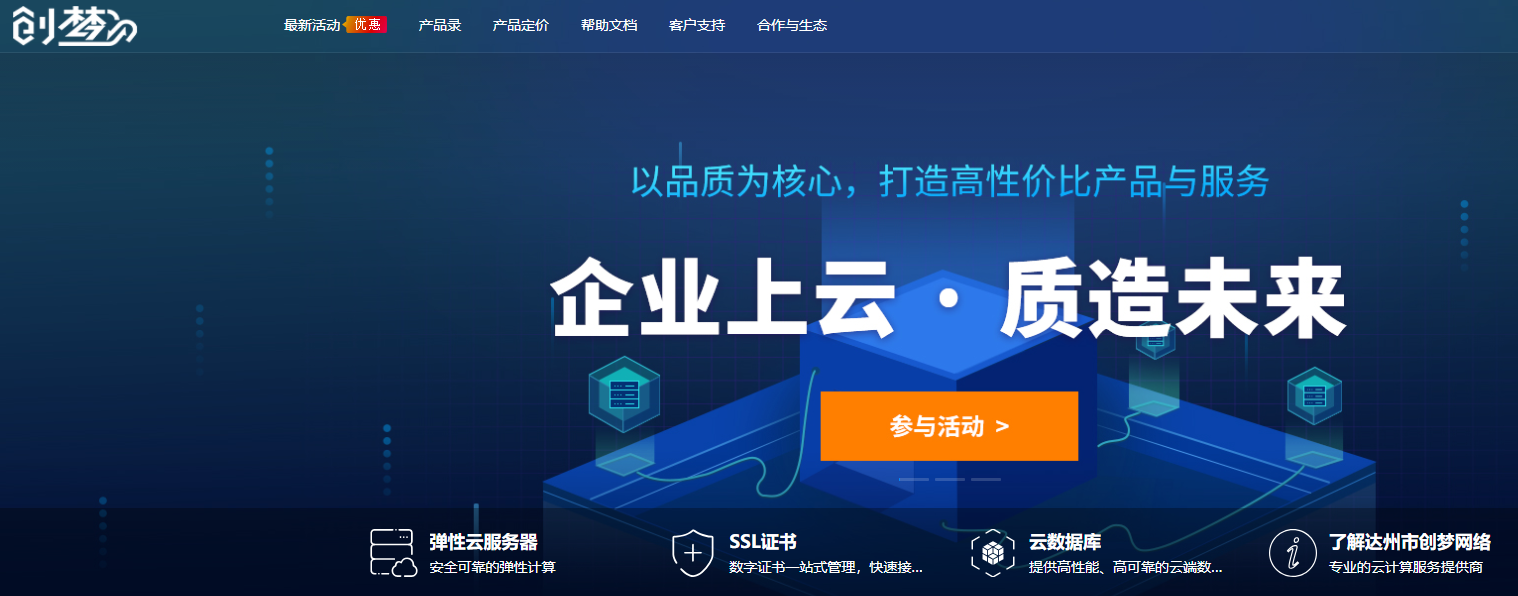
sharktech:老牌高防服务器商,跳楼价,1G独享$70、10G共享$240、10G独享$800
不知道大家是否注意到sharktech的所有服务器的带宽价格全部跳楼跳水,降幅简直不忍直视了,还没有见过这么便宜的独立服务器。根据不同的机房,价格也是不一样的。大带宽、不限流量比较适合建站、数据备份、做下载、做流媒体、做CDN等多种业务。 官方网站:https://www.sharktech.net 付款方式:比特币、信用卡、PayPal、支付宝、西联汇款 以最贵的洛杉矶机器为例,配置表如...
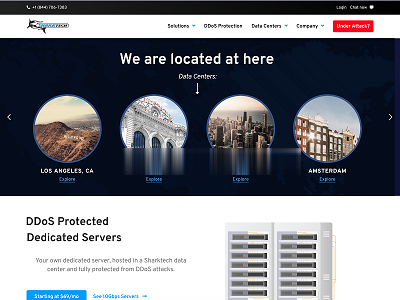
wordpress简洁英文主题 wordpress简洁通用型高级外贸主题
wordpress简洁英文主题,wordpress简洁通用大气的网站风格设计 + 更适于欧美国外用户操作体验,完善的外贸企业建站功能模块 + 更好的移动设备特色模块支持,更高效实用的后台自定义设置 + 标准高效的代码程序功能结构,更利于Goolge等国际搜索引擎的SEO搜索优化和站点收录排名。点击进入:wordpress简洁通用型高级外贸主题主题价格:¥3980 特 惠 价:¥1280安装环境:运...
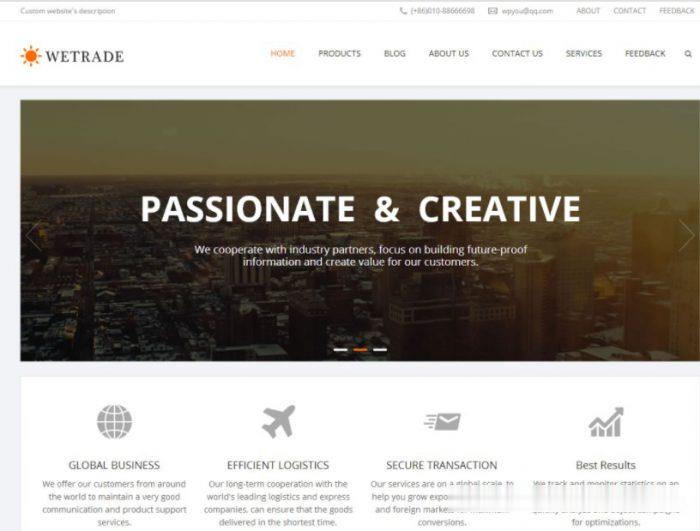
-
uctuationchrome伺服器win7买家google支持ipadxp如何关闭445端口Windows XP 怎么关闭445端口,我是电脑小白,求各位讲详细点iphone连不上wifi苹果手机无法连接wifi是什么原因ipad上网新买的ipad怎么用。什么装程序 怎么上网phpecho为什么在PHP中使用echo FALSE;什么也输出不了?应该如何输出FALSE?谢谢!google分析google分析里的数据包括搜索引擎爬虫的数据吗?杀毒软件免费下载2013排行榜哪里有免费好用的杀毒软件